Как сделать резервную копию файлов в Linux с помощью Pika Backup
Резервное копирование Borg – это инструмент командной строки, который существует довольно давно. Это полезно и упрощает резервное копирование. Однако Borg не очень полезен для новых пользователей, которым не нравится терминал.
Вот где на помощь приходит Pika Backup. Это элегантный интерфейс поверх Borg. Это значительно упрощает использование инструмента резервного копирования Borg. Вот как его использовать для резервного копирования файлов в Linux.
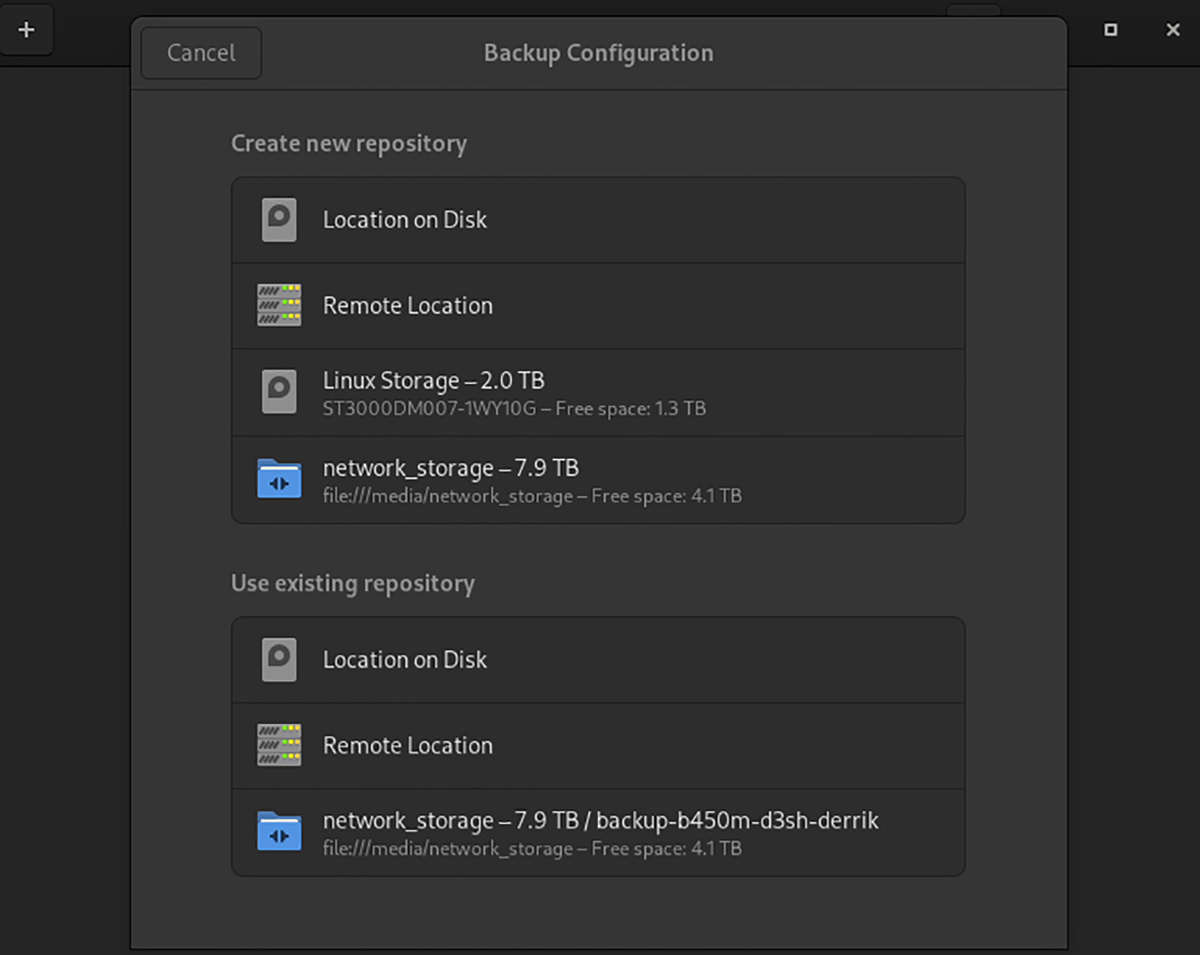
Установка Pika Backup в Linux
Инструмент Pika Backup очень хорошо работает для резервного копирования файлов в Linux. Однако приложение не предварительно установлено ни в одной из операционных систем Linux, поэтому вам нужно заставить его работать, прежде чем пытаться его использовать.
Основной способ установки инструмента Pika Backup – через магазин приложений Flathub в виде пакета Flatpak. Однако также можно заставить его работать через Arch Linux AUR, пакет OpenSUSE RPM и исходный код.
Чтобы запустить инструмент Pika Backup на вашем компьютере с Linux, запустите окно терминала. Вы можете запустить окно терминала на рабочем столе Linux, нажав Ctrl + Alt + T на клавиатуре. Или найдите «Терминал» в меню приложения и запустите его таким образом.
Когда окно терминала открыто и готово к использованию, можно начинать установку. Используя приведенные ниже инструкции по установке, установите последнюю версию Pika Backup и запустите ее на своем компьютере с Linux.
Flatpak
Выпуск Pika Backup от Flatpak – самый простой в освоении. Чтобы начать процесс, вам нужно настроить среду выполнения Flatpak. Настройка среды выполнения – это однократный процесс, и после настройки вы сможете установить Pika.
Чтобы настроить среду выполнения на вашем ПК с Linux, следуйте нашему руководству по этому вопросу. После настройки можно начинать установку Pika Backup. С помощью команды flatpak remote-add включите магазин приложений Flathub.
flatpak remote-add --if-not-exists flathub https://flathub.org/repo/flathub.flatpakrepo
После настройки магазина приложений Flathub на вашем компьютере используйте команду flatpak install, чтобы настроить приложение Pika Backup.
flatpak установить flathub org.gnome.World.PikaBackup
Arch Linux
Если вы являетесь пользователем Arch Linux , вы сможете установить приложение Pika Backup через пользовательский репозиторий Arch Linux . Для начала вы должны установить вспомогательный инструмент Trizen AUR , используя приведенные ниже команды.
sudo pacman -S git base-devel git clone https://aur.archlinux.org/trizen.git cd trizen / makepkg -sri
Установив приложение Trizen на ваш компьютер Arch Linux, вы сможете установить инструмент Pika Backup из AUR на свой компьютер с помощью команды trizen -S .
trizen -S pika-резервное копирование
OpenSUSE
Помимо Arch Linux, OpenSUSE Linux – единственная операционная система Linux с устанавливаемым пакетом для Pika Backup. Чтобы заставить его работать на вашем ПК OpenSUSE, начните с перехода на страницу программного обеспечения Pika Backup OpenSUSE .
Оказавшись на странице, найдите выпуск, который вы используете, выберите «Показать пакеты сообщества» и нажмите кнопку «Установить в 1 клик», чтобы настроить его в своей системе OpenSUSE Linux.
Исходный код
Если вы хотите скомпилировать приложение Pika Backup из исходного кода, вы можете это сделать. Перейдите на страницу Pika Backup Gitlab и следуйте инструкциям по компиляции.
Как сделать резервную копию файлов в Linux с помощью Pika Backup
Чтобы выполнить резервное копирование с помощью Pika Backup, запустите приложение на рабочем столе. Вы можете открыть приложение, выполнив поиск «Pika Backup» в меню приложения. После открытия приложения следуйте пошаговым инструкциям ниже.
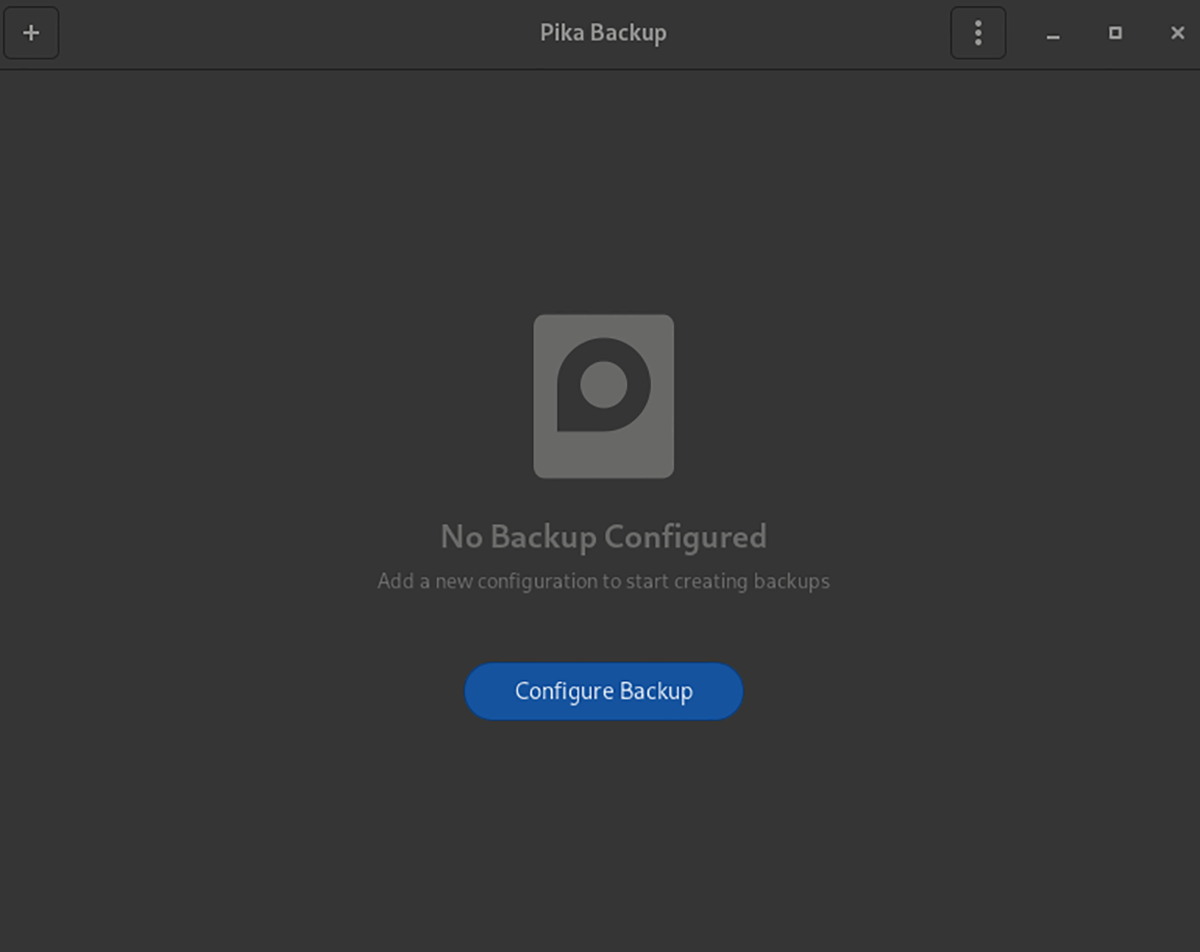
Шаг 1: Найдите кнопку «Настроить резервную копию» и щелкните по ней мышью. Когда вы нажмете на эту кнопку, вам будет предложено создать новый репозиторий. Выберите либо сетевое расположение, либо расположение на диске, либо отдельный жесткий диск.
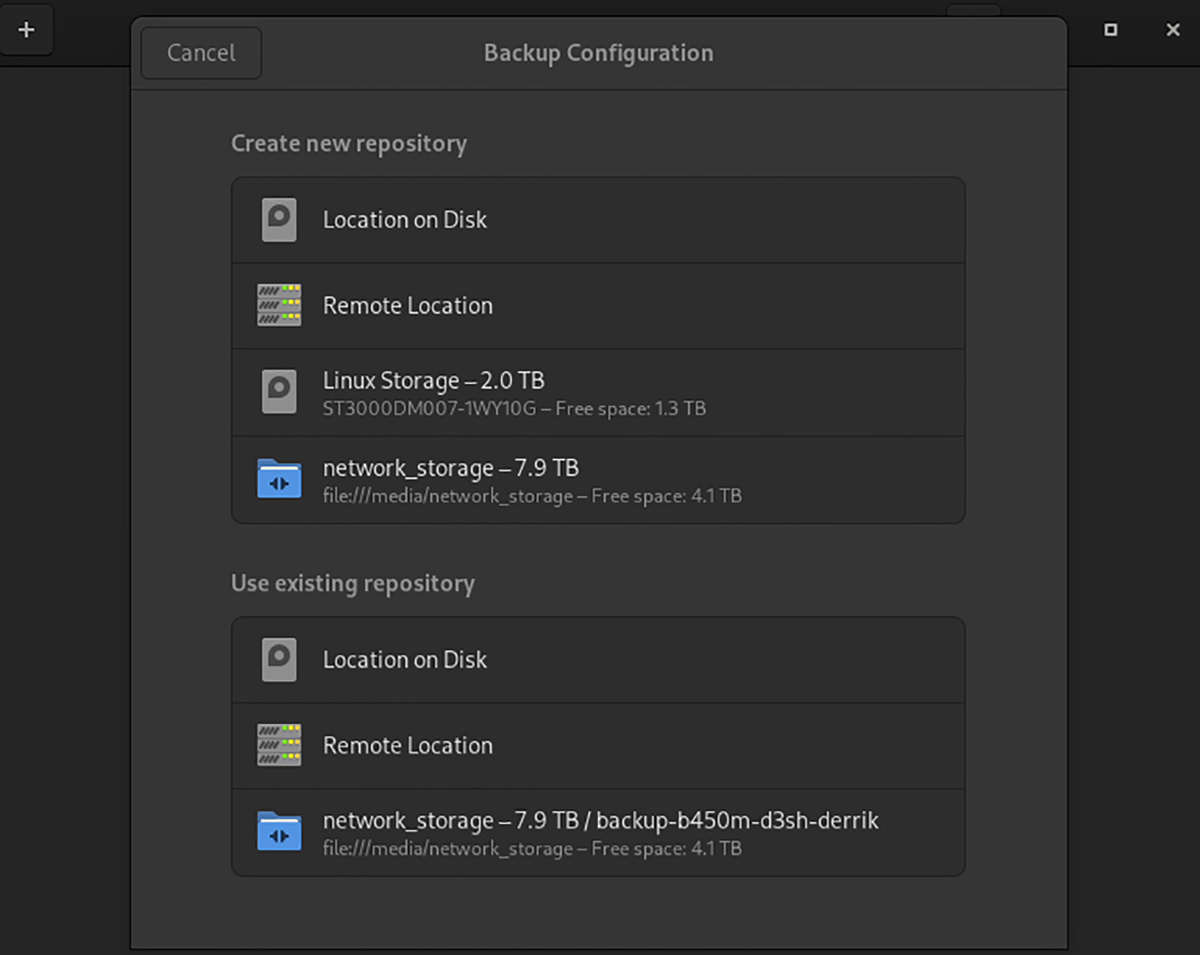
Шаг 2: Когда вы выберете место, вас спросят о шифровании. Мы настоятельно рекомендуем использовать функцию шифрования, встроенную в Pika. Когда вы установите пароль для шифрования, нажмите кнопку «Создать».
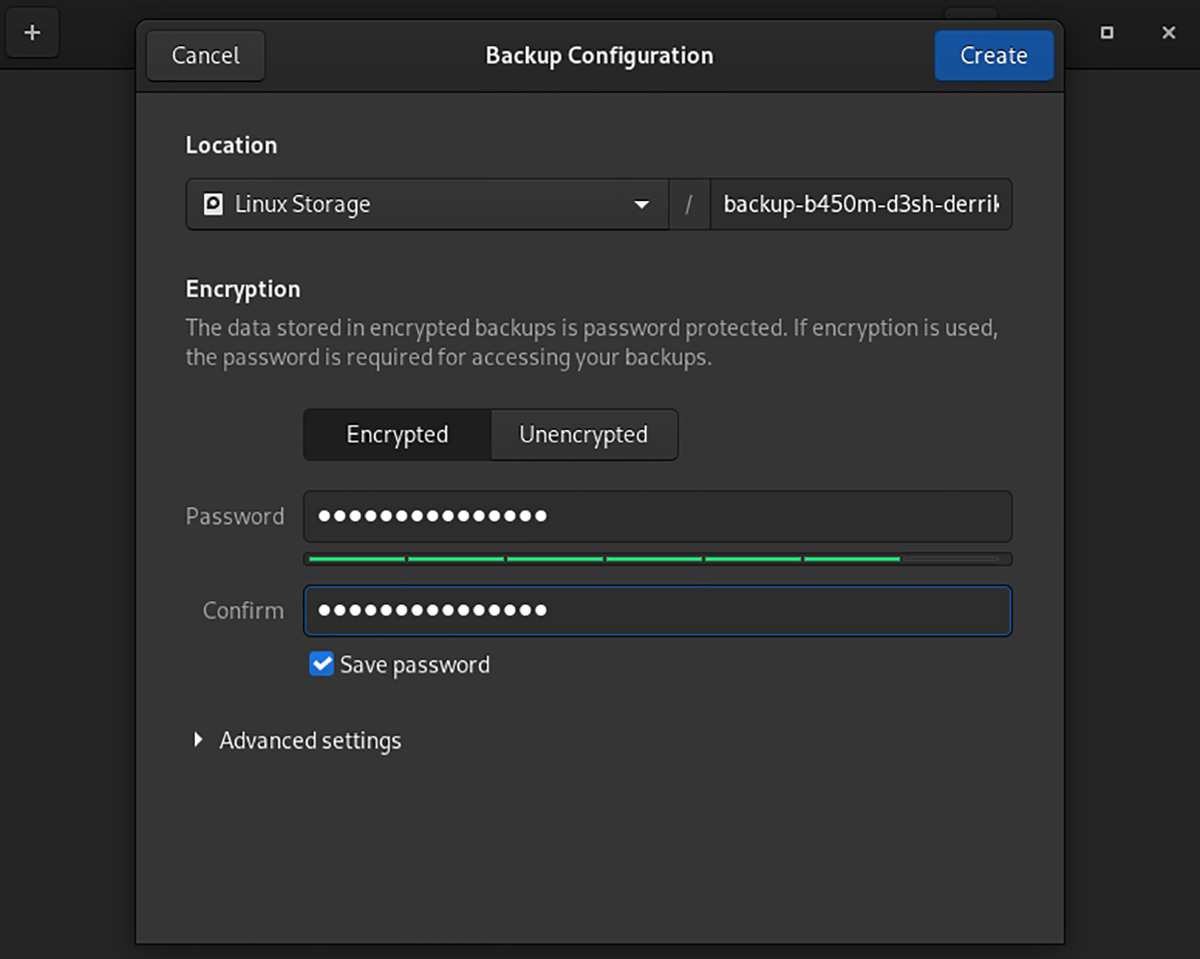
Шаг 3: Найдите раздел «Файлы для резервного копирования» внутри Pika. Затем нажмите кнопку «+», чтобы добавить папки для резервного копирования. По умолчанию включена только домашняя папка. Однако не стесняйтесь добавлять другие места в системе, чтобы добавить их в резервную копию для Pika.
Шаг 4: После добавления местоположений в резервную копию вы можете проверить раздел «Исключить из резервной копии». Используйте этот раздел, чтобы исключить любые местоположения из резервной копии.
Шаг 5: Найдите синюю кнопку «Создать резервную копию сейчас» и щелкните по ней мышью. Выбор этой кнопки запустит резервное копирование с помощью Pika. Процесс займет некоторое время. Когда он будет завершен, нажмите «Архивы», чтобы просмотреть свои резервные копии.
Не стесняйтесь нажимать кнопку резервного копирования в любое время, чтобы создать дополнительные резервные копии в Pika Backup.
Пост Как сделать резервную копию файлов в Linux с помощью Pika Backup впервые появился на AddictiveTips .